visio怎么画传动带? visio传动带的绘制方法
发布时间:2017-01-04 来源:查字典编辑
摘要:传动带是很多机床需要用到的传动装置,现代大型机械基本都有用到。下面,我就给大家说说如何用visio绘制传送带平面图。1、首先,打开visio...
传动带是很多机床需要用到的传动装置,现代大型机械基本都有用到。下面,我就给大家说说如何用visio绘制传送带平面图。
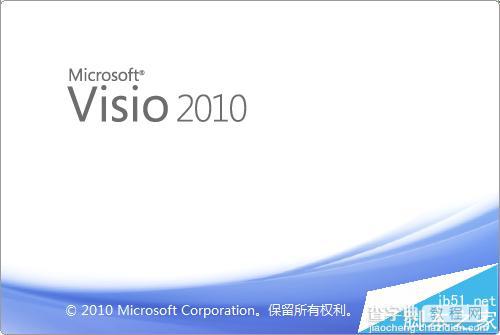
1、首先,打开visio软件,新建一个“基本框图”工程文件,如图所示。
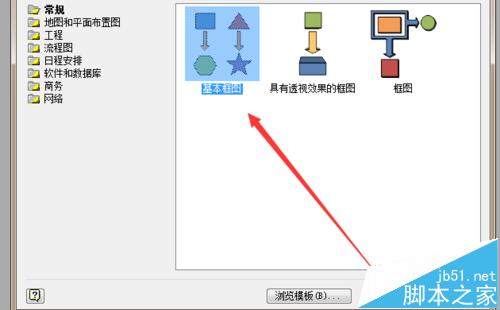
2、接着,从左侧形状栏中将“圆形”和“正方形”两个形状拖入编辑区域,并调整两个图形的大小,如图所示。
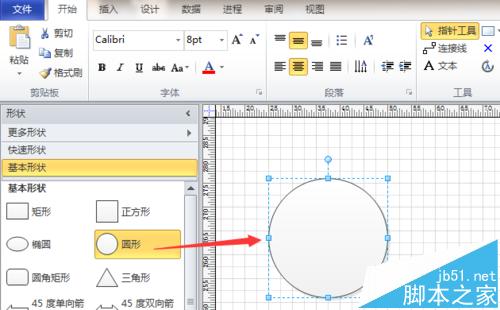
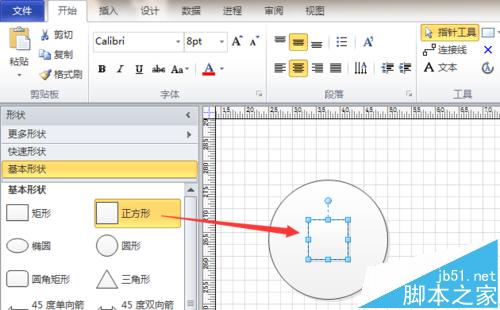
3、选中两个图形,单击鼠标右键,选择“形状”-“线条”选项,调整粗细和颜色如图所示。
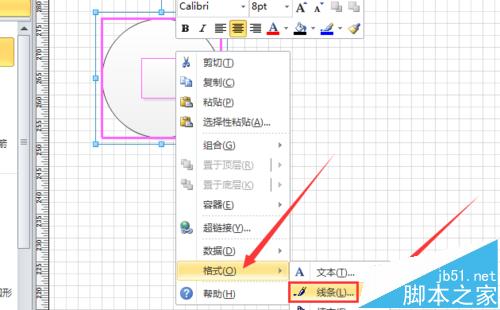
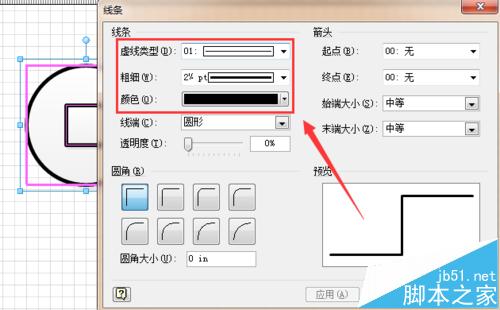
4、接着,将正方形复制粘贴后,调整为较小的图形,与原大正方形临近,如图所示并将整个图形复制粘贴后,缩小调整为如图所示样式。
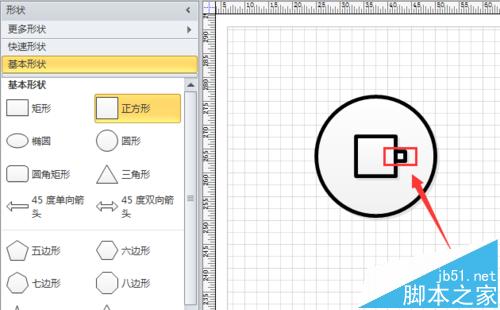
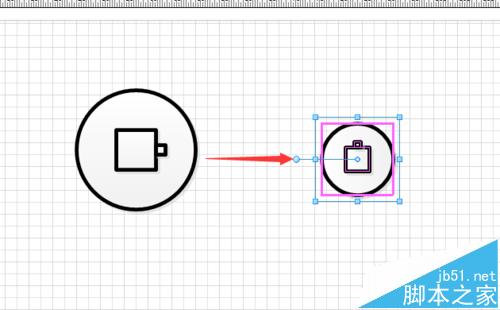
5、在上方工具栏中找到“弧线”形状,从上方和下方将两个整体形状连接起来并调整他们的粗细和颜色,如图所示。
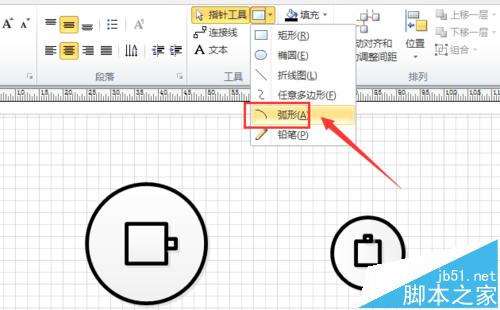
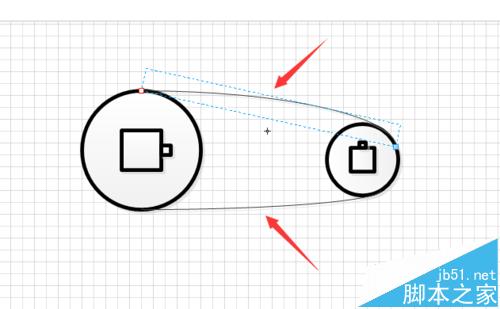
6、这时候,我们就能看到传送带的形状了。
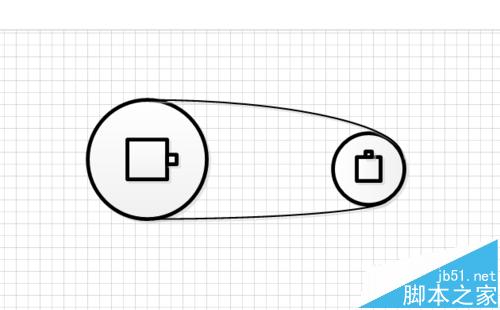
7、如图所示的传送带相对来说比较逼真。


